Quản lý các cuộc trò chuyện bằng ứng dụng Teams dành cho thiết bị di động
Bạn có thể quản lý mọi thứ chỉ liên quan đến cuộc trò chuyện 1:1, trò chuyện tự động hoặc trò chuyện nhóm trên bảng điều khiển trò chuyện ứng dụng Teams dành cho thiết bị di động. Để xem bảng điều khiển trong iOS hoặc Android, hãy nhập cuộc trò chuyện và chọn tên ở đầu cuộc trò chuyện, cho dù đó là tên của người bạn đang trò chuyện, tên của riêng bạn hoặc tên của cuộc trò chuyện nhóm.
Thay đổi tên của cuộc trò chuyện nhóm
-
Chuyển đến bảng điều khiển trò chuyện.
-
Chọn Chỉnh

-
Thay đổi tên trò chuyện nhóm và chọn Lưu.
Tìm kiếm trong cuộc trò chuyện
-
Chuyển đến bảng điều khiển trò chuyện.
-
Chọn Tìm

-
Nhập từ tìm kiếm của bạn.
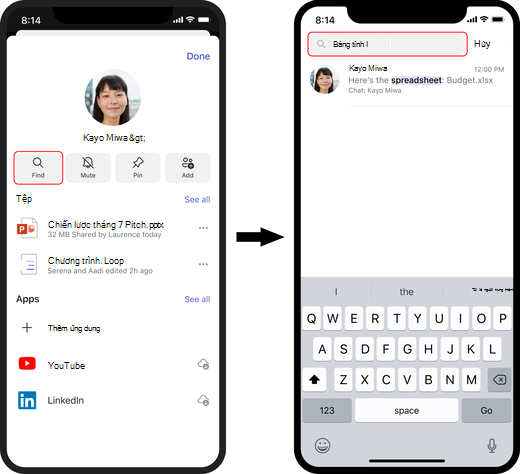
Ghim hoặc hủy ghim cuộc trò chuyện
-
Chuyển đến bảng điều khiển trò chuyện.
-
Chọn Ghim để ghim một cuộc trò chuyện đã tháo ghim hoặc Bỏ ghim để hủy ghim một cuộc trò chuyện đã ghim.
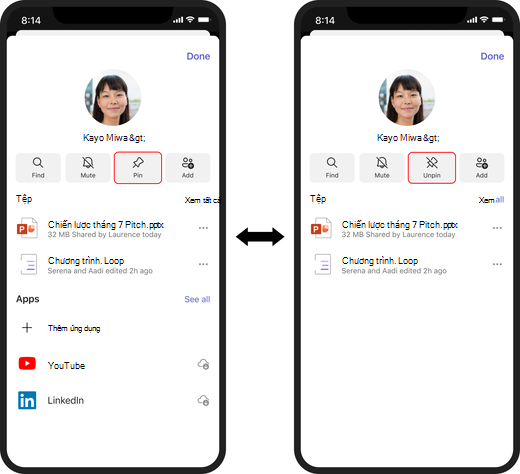
Xem tất cả
Khi bạn đang ở trong bảng điều khiển trò chuyện, bạn sẽ thấy một phần danh sách các thành phần khác nhau có trong cuộc trò chuyện, chẳng hạn như các tệp và ứng dụng. Chọn Xem tất cả ở một trong các danh sách một phần này để xem danh sách đầy đủ tất cả mọi thứ phù hợp với loại đó.
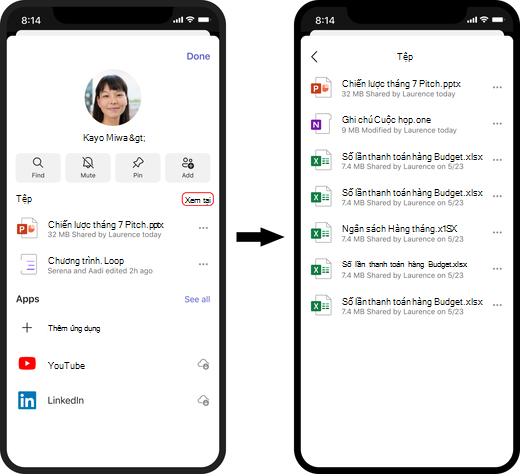
Xem hồ sơ của một người nào đó
Nếu bạn đang tham gia một cuộc trò chuyện 1:1 hoặc trò chuyện tự trò chuyện, bạn có thể chuyển thẳng từ bảng điều khiển đến hồ sơ của người liên quan bằng cách chọn tên hoặc ảnh hồ sơ của họ.
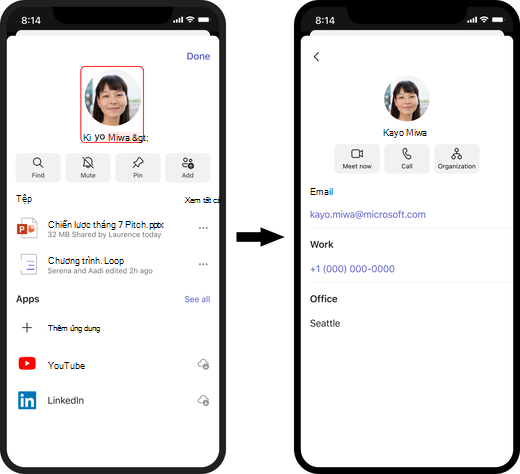
Create thêm người vào cuộc trò chuyện nhóm
-
Chuyển đến bảng điều khiển trò chuyện.
-
Chọn Thêm

-
Nhập tên của những người bạn muốn trong cuộc trò chuyện nhóm.
Lưu ý: Khi bạn thêm người dự khác vào cuộc trò chuyện 1:1, một cuộc trò chuyện mới sẽ được tạo và sẽ không có bất kỳ lịch sử trò chuyện nào được chuyển qua.
Rời khỏi cuộc trò chuyện nhóm
-
Chuyển đến bảng điều khiển trò chuyện.
-
Chọn Rời khỏi cuộc trò chuyện.
-
Chọn Rời khỏi để xác nhận bạn muốn rời khỏi cuộc trò chuyện nhóm.
Lưu ý: Khi bạn rời khỏi một cuộc trò chuyện nhóm, những người khác sẽ được thông báo rằng bạn đã rời đi và bạn sẽ không thể đăng hoặc nhận tin nhắn từ cuộc trò chuyện nhóm.
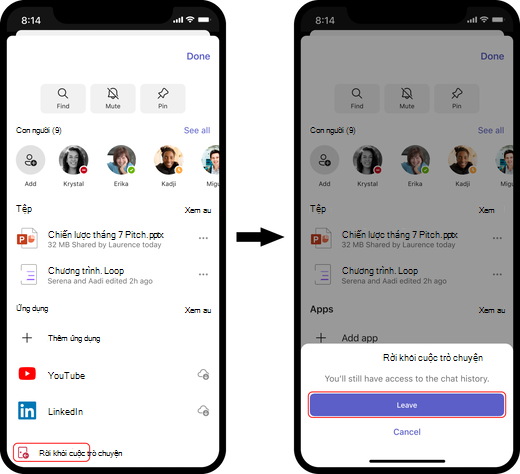
Mẹo: Đối với tin nhắn kênh, hãy nhấn và giữ trong tin nhắn để xem các tùy chọn của bạn. Bạn có thể phản ứng, sao chép, chuyển tiếp, bật thông báo, lưu và đánh dấu là chưa đọc. Bạn cũng có thể chỉnh sửa và xóa thư của riêng mình.










